Cómo usar Trello para hacer de los proyectos de administración una tarea fácil

Trello puede ser una excelente manera de administrar proyectos, comunicarse con su equipo, organizar ideas y servir como una especie de "pizarra de Internet" donde las personas pueden intercambiar ideas y colaborar en un espacio compartido.
Después de haber creado un tablero, puede comenzar a agregar los miembros del proyecto que conformarán el equipo. Para hacer esto, haga clic en la pestaña "Mostrar menú" en el lado derecho, visto aquí.
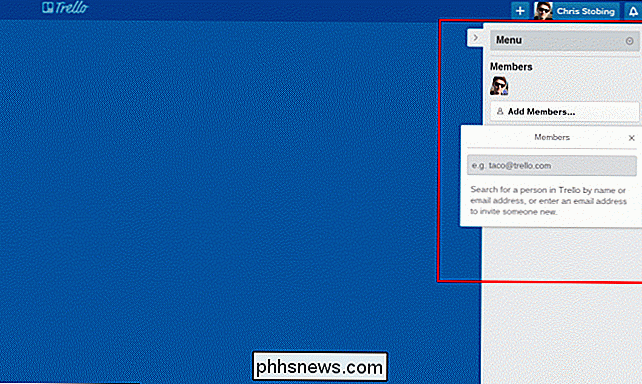
Una vez que haya reunido a todos los miembros de su junta y esté listo para comenzar, puede comenzar a agregar nuevas listas. Los títulos de estas listas pueden ser cualquier cosa dependiendo del tipo de proyecto que está creando, el flujo de trabajo de cómo desea administrar las asignaciones individuales y la forma en que prefiere administrar su contenido en general.
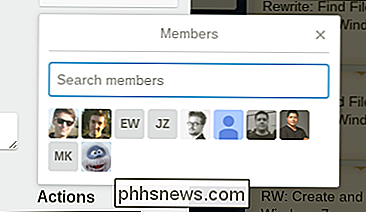
Como ejemplo, nosotros ' he enumerado algunas ideas diferentes a continuación. En cada lista, encontrará la opción "Agregar una tarjeta", que puede hacer clic aquí.
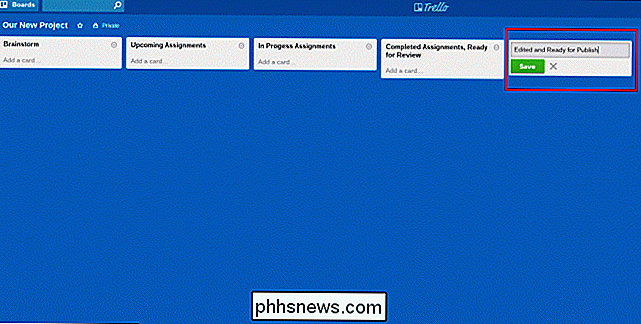
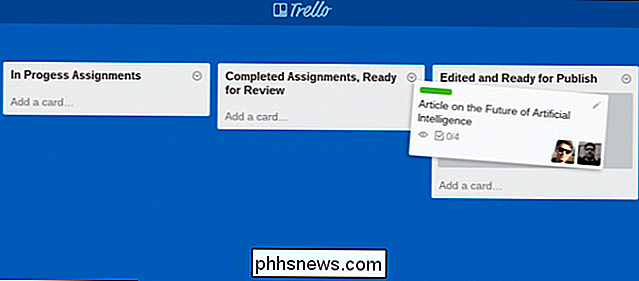
Una vez que la tarjeta se haya creado en la lista, haga clic en ella y verá una ventana que se ve así:

Y es en estas tarjetas donde comienza la verdadera organización. Todo, desde agregar miembros a "Suscribirse a una tarjeta" (lo que significa que recibirán una alerta en su correo electrónico o teléfono cuando ocurre una nueva acción), a etiquetar una tarjeta para su subsección, ocurre en los botones a un lado.
Puede editar la descripción de una tarjeta (es decir, "Lluvia de ideas solamente", un enlace a la investigación pertinente, clips de YouTube, etc.), así como crear una "Lista de verificación", ver a un lado aquí.
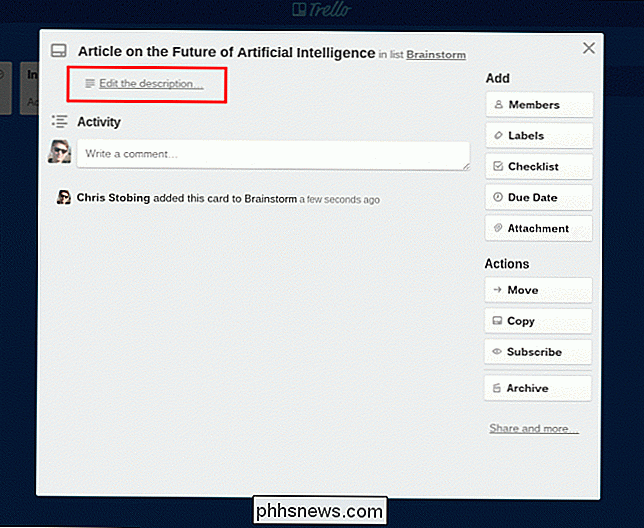
Las listas de verificación son una excelente manera de administrar tarjetas individuales y asegurarse de que todos los miembros del equipo estén constantemente actualizados sobre dónde se encuentra cada parte del proyecto en un momento dado. Para agregar una lista de verificación y llenarla con nuevos elementos, simplemente toque el botón "Lista de verificación", haga clic en "Agregar" y comience a completar las tareas.
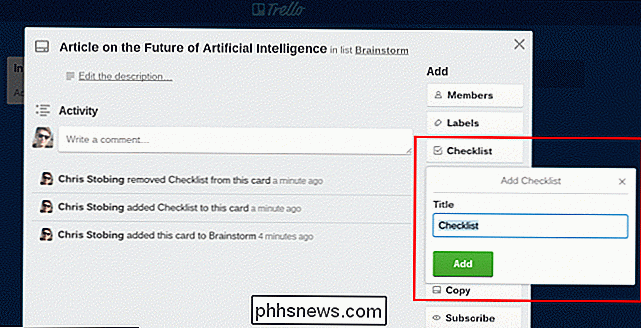
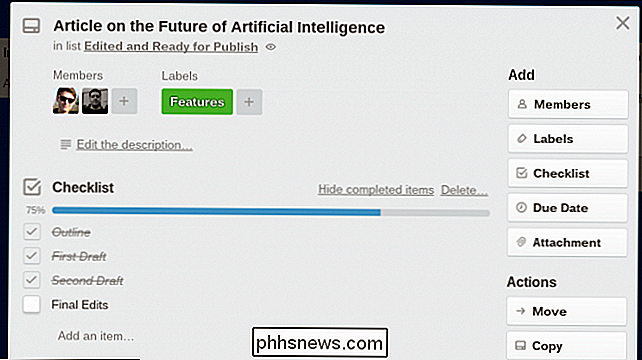
Otras configuraciones en cada tarjeta incluyen la opción de agregar una fecha de vencimiento, que puede ser actualizado o modificado por cualquier miembro al que se le haya dado permiso en la tarjeta.
RELACIONADO: Principiante: Cómo crear, administrar y compartir calendarios en Outlook 2013
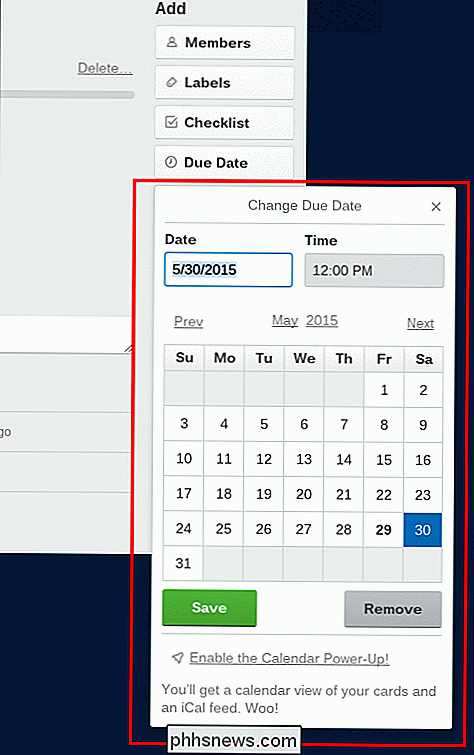
El feed de actividad se puede encontrar en el menú del lado derecho, y siempre que una tarjeta no esté marcada como "Privada", todas las acciones de su equipo se pueden ver desde una secuencia simple a seguir.
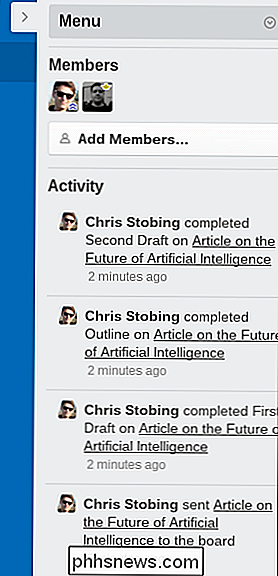
Otra gran característica de Trello es que todos sus los archivos y carpetas se pueden adjuntar directamente a las tarjetas. Ya no tendrás que buscar en un sinfín de carpetas de Dropbox con contraseñas complicadas o intentar que alguien organice sus permisos de Drive correctamente, con Trello todo lo que necesitas está ahí y listo para descargar directamente del servidor.
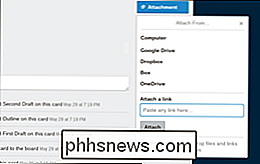
Pero, en caso de que El equipo aún no está listo para "dejar caer" su Dropbox, el servicio se integra automáticamente con muchos de los servicios en la nube más populares y le permitirá adjuntar contenido directamente desde su propia cuenta vinculada.
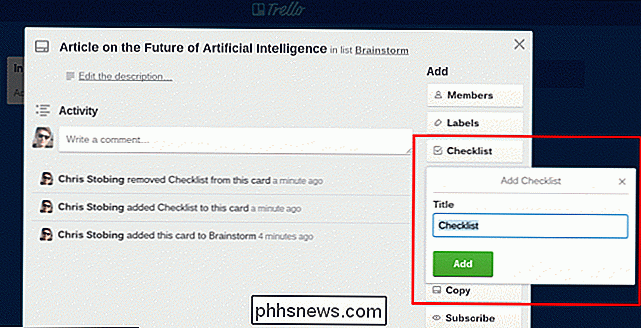
A continuación, aquí es donde las etiquetas entra.
Las etiquetas son un apodo universal que puede permitirle fácilmente separar sus secciones en subsecciones, y así sucesivamente. Digamos, por ejemplo, que tiene algo en la lista "Asignado" pero no sabe a qué departamento pertenece el artículo?
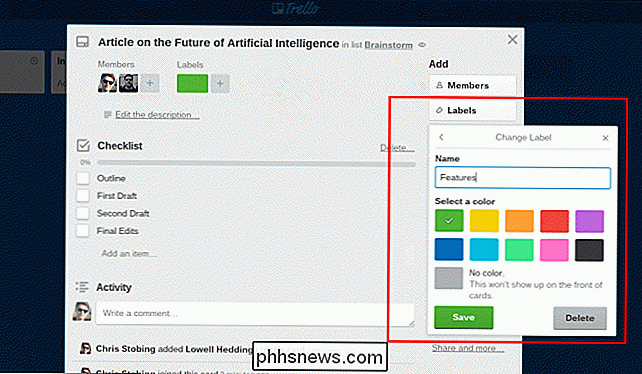
Las etiquetas le permiten codificar por color rápidamente el contenido específico, para que quien esté conectado a la tarjeta pueda reconocer rápidamente a quién pertenece y cuál es el propósito de la tarea. Esta señal visual lo convierte en un sistema de organización fácil, no muy diferente de las pestañas de colores que verá en la parte superior de las carpetas alineadas en un archivador.
RELACIONADO: Las mejores aplicaciones y servicios en la nube para tomar, almacenar y Compartir notas
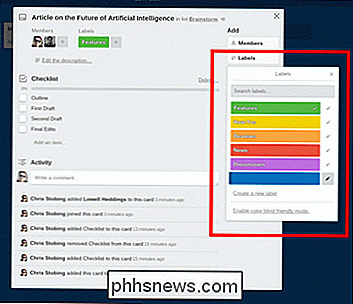
Por último, puede elegir compartir una tarjeta con cualquier persona por correo electrónico, o simplemente vincularla en su espacio de flujo de trabajo fuera de la red de Trello.
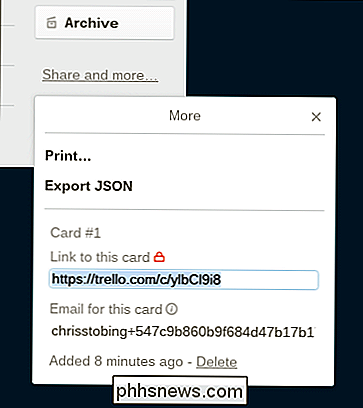
Algunas de las características adicionales y más divertidas de Trello incluyen la opción de agregar pegatinas amistosas a una tarjeta o miembro, algunas de las cuales se incluyen con la membresía básica, y una biblioteca adicional que se abrirá si se inscribe en la suscripción mensual de Trello Gold.
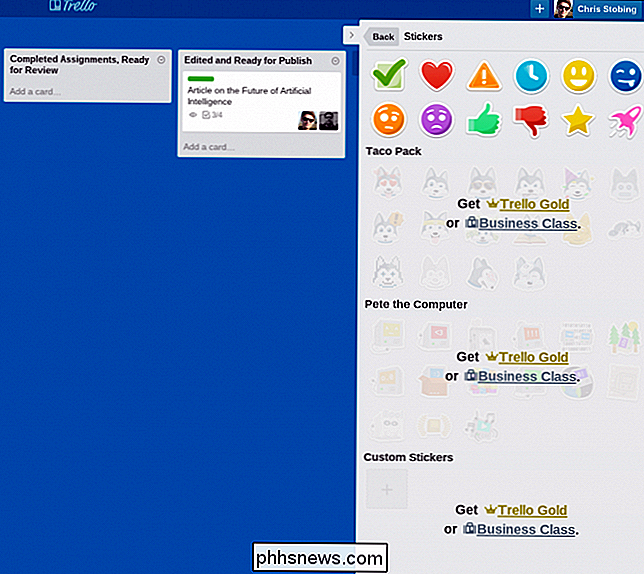
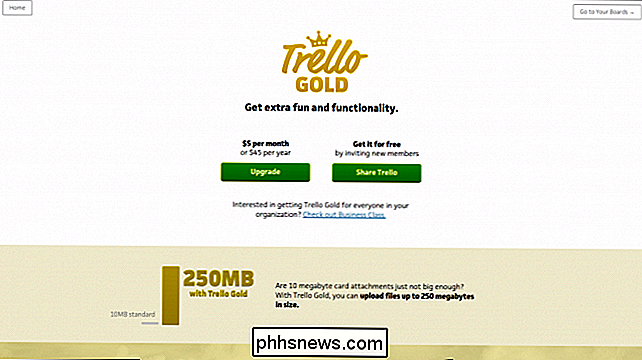
Business Class le ofrecerá las mismas calcomanías, pero en lugar de pagar los $ 5 por mes como un todo, en su lugar puede optar por otorgar membresías premium a cada uno de sus empleados a un precio a la carta de solo $ 3.75 por persona.
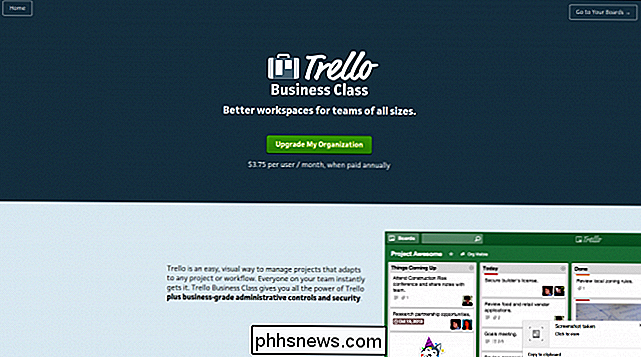
Las configuraciones adicionales en la barra de menú le permitirán controlar cuidadosamente los permisos para los miembros de su equipo, incluso quién puede leer las tarjetas, quién puede comentarlas y quién tiene la opción de archivar, eliminar o mover asignaciones anteriores que tengan ya cumplió su propósito.
Aquí también encontrará el menú "Power Ups", que incluye la opción de ver todas las asignaciones y sus propietarios en un formato de calendario completo con fechas de vencimiento y calendarios coincidentes, así como el opción para permitir que los miembros de su equipo "voten" en determinadas tarjetas.
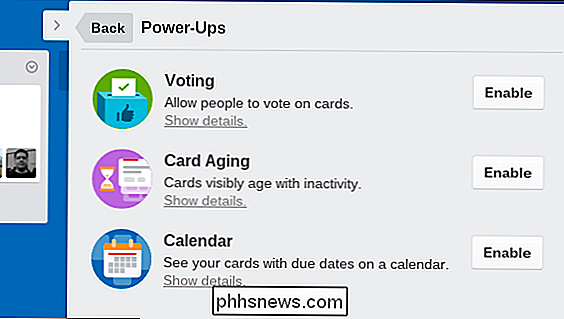
La idea detrás del sistema de votación es que si todos no pueden ponerse de acuerdo sobre una idea o sobre qué tarea trabajar, puede abrir la sesión hasta una votar. Cualquiera que sea la opción que obtiene el mayor número de votos, es el próximo proyecto que se envía.
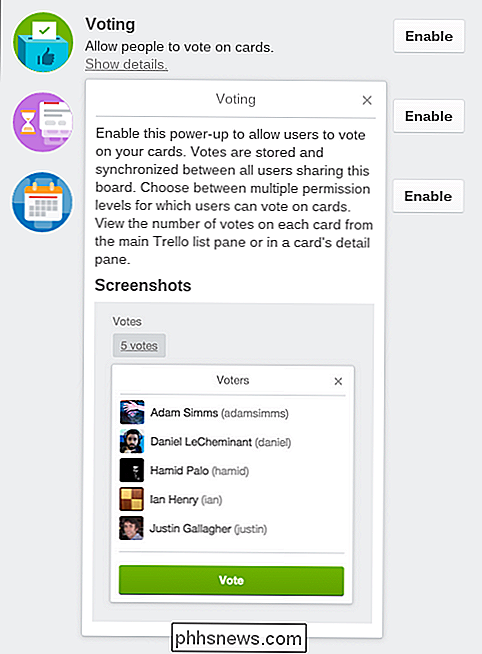
Si una placa no es suficiente, siempre existe la opción de hacer más. La segregación de su fuerza laboral de esta manera puede ayudar a eliminar demasiada diafonía entre los diferentes departamentos, y siempre es una buena opción si le preocupan los permisos o las personas que ven proyectos privados en acción antes de que estén listos para el público en general.
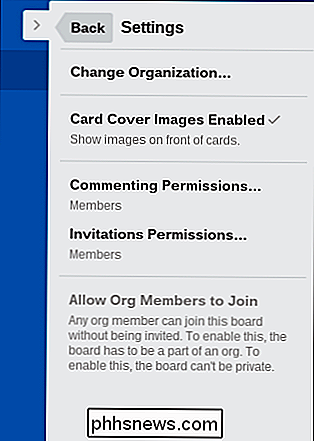
Una vez que una tarjeta ha cumplido su propósito, puede guardarla prolijamente en el archivo con solo presionar un botón. El archivo contendrá el contenido por más de 30 días antes de ser eliminado permanentemente, así que asegúrese de nunca enviar nada a esta área de Trello a menos que esté absolutamente seguro de que lo ha terminado para siempre.
Trello puede ser útil , una forma fácilmente accesible para que usted y los miembros de su equipo se mantengan organizados a través del agitado caos de la jornada laboral. Al utilizar todas sus características y trucos, puede mantener la cabeza despejada, sus proyectos en buen camino y la amplitud de sus tareas publicadas a tiempo, en todo momento.

Cómo desinstalar extensiones en Chrome, Firefox y otros navegadores
La mayoría de los navegadores modernos admiten extensiones, que añaden funciones adicionales a su navegador. Pero cuantas menos extensiones haya instalado, más veloz será su navegador. A continuación, le indicamos cómo desinstalar o desactivar extensiones que no usa. Los programas, como su antivirus, a menudo pueden instalar sus propias extensiones de navegador sin su permiso, por lo que también es útil para desinstalarlas.

Cómo elegir qué buzón aparece en su Apple Watch
La aplicación de correo en su Apple Watch hace posible ver correos electrónicos e incluso responder a algunos. Sin embargo, si tiene varias cuentas de correo electrónico y recibe muchos correos electrónicos, puede limitar la cantidad de correo electrónico que ve a la vez. Su reloj Apple Watch le mostrará el correo desde cualquier bandeja de entrada o buzón de correo inteligente, pero solo uno.



